Чому не працює SaveFrom.net Помічник - шукаємо причини і вирішуємо їх
2016 рік. Настала ера стрімінгового аудіо і відео. Успішно працює безліч сайтів і сервісів, які дозволяють насолоджуватися якісним контентом, не завантажуючи при цьому диски вашого комп'ютера. Проте, у деяких людей до сих пір залишилася звичка завантажувати все і вся. І це, зрозуміло, помітили розробники розширень для браузерів. Саме так з'явився на світло відомий SaveFrom.net
Ви вже напевно чули про цей сервіс, але в цій статті ми розберемо досить неприємну сторону - проблеми в роботі. На жаль, без цього не обходиться жодна програма. Нижче ми позначимо 5 основних проблем і постараємося знайти їх рішення.
1. Не підтримуваний сайт
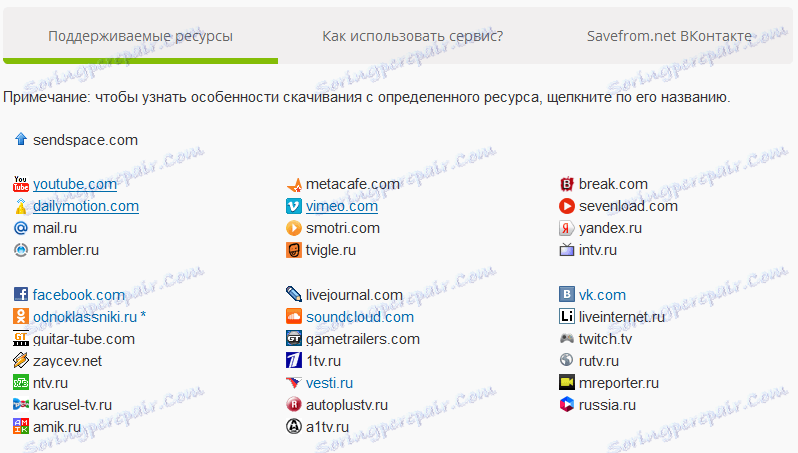
Почнемо, мабуть, з самого банального. Очевидно, розширення не може працювати з усіма веб-сторінками, адже кожна з них має деякі особливості. Тому варто переконатися, що ви збираєтеся завантажувати файли з сайту, підтримка якого заявлена розробниками SaveFrom.Net. Якщо ж потрібного вам сайту немає в списку - нічого не поробиш.
зміст
2. Розширення відключено в браузері

Чи не можете завантажити відео з сайту і при цьому не бачите іконку розширення у вікні браузера? Майже напевно воно у вас просто вимкнено. Включити його досить просто, але послідовність дій трохи відрізняється в залежності від браузера. У Firefox, наприклад, потрібно натиснути на кнопку «Меню», потім знайти «Додатки» і в списку, що з'явився знайти «SaveFrom.Net помічник». Нарешті, потрібно клікнути на нього один раз і вибрати пункт «Включити».
У Google Chrome ситуація схожа. «Меню» -> «Додаткові інструменти» -> «Розширення». Знову шукаємо потрібне розширення і ставимо галочку біля «Відключено».
3. Розширення відключено на конкретному сайті
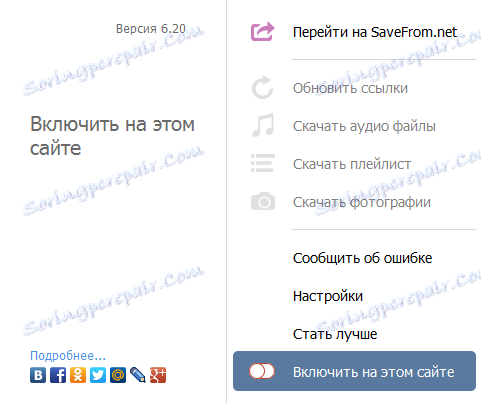
Цілком ймовірно, що розширення відключено не в браузері, а на конкретному браузері. Вирішується ця проблема дуже просто: натискаєте на іконку SaveFrom.Net і переключаєте повзунок «Включити на цьому сайті».
4. Потрібно оновлення розширення
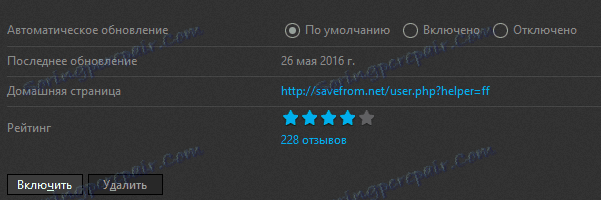
Прогрес не стоїть на місці. Оновлені сайти стають недоступними для старих версій розширення, тому необхідно своєчасно проводити оновлення. Це можна зробити вручну: з сайту розширення або з магазину додатків браузера. Але куди простіше один раз налаштувати автоматичне оновлення і забути про це. У Firefox, наприклад, для цього потрібно всього лише відкрити панель розширень, вибрати потрібний додаток і на його сторінці в рядку «Автоматичне оновлення» вибрати пункт «Включено» або «За замовчуванням».
5. Потрібно оновлення браузера
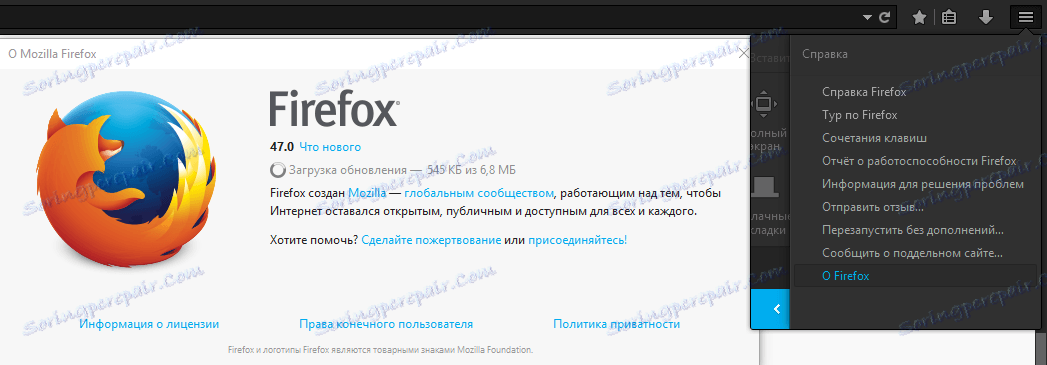
Трохи більш глобальна, але все ж так само просто вирішується проблема. Для поновлення майже у всіх веб-браузерах необхідно відкрити пункт «Про браузері». У FireFox це: «Меню» -> іконка питання -> «Про Firefox». Після натискання на останню кнопку оновлення, якщо воно є, буде завантажено та встановлено автоматично.
З Chrome послідовність дій дуже схожа. «Меню» -> «Довідка» -> «Про браузері Google Chrome». Оновлення, знову ж таки, запускається автоматично.
висновок
Як бачите, всі проблеми досить прості і вирішуються буквально в пару кліків. Зрозуміло, проблеми можуть виникнути і через непрацездатність серверів розширення, але тут вже нічого не поробиш. Можливо, варто просто почекати годину-другу, а може і зовсім спробувати завантажити потрібний файл на наступний день.